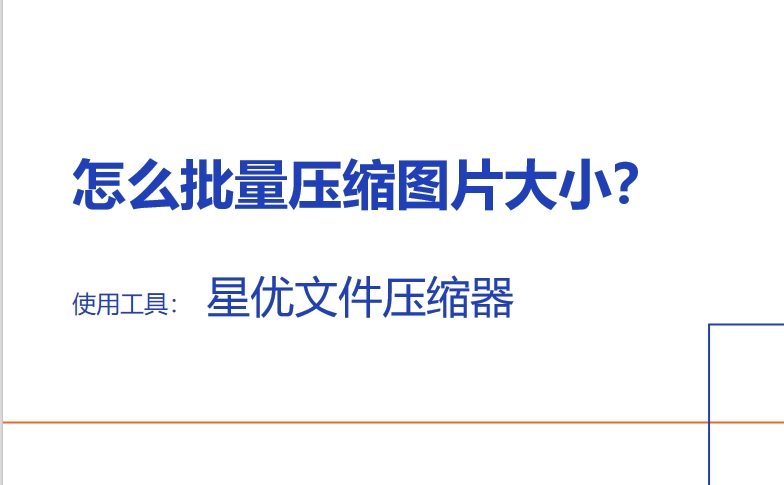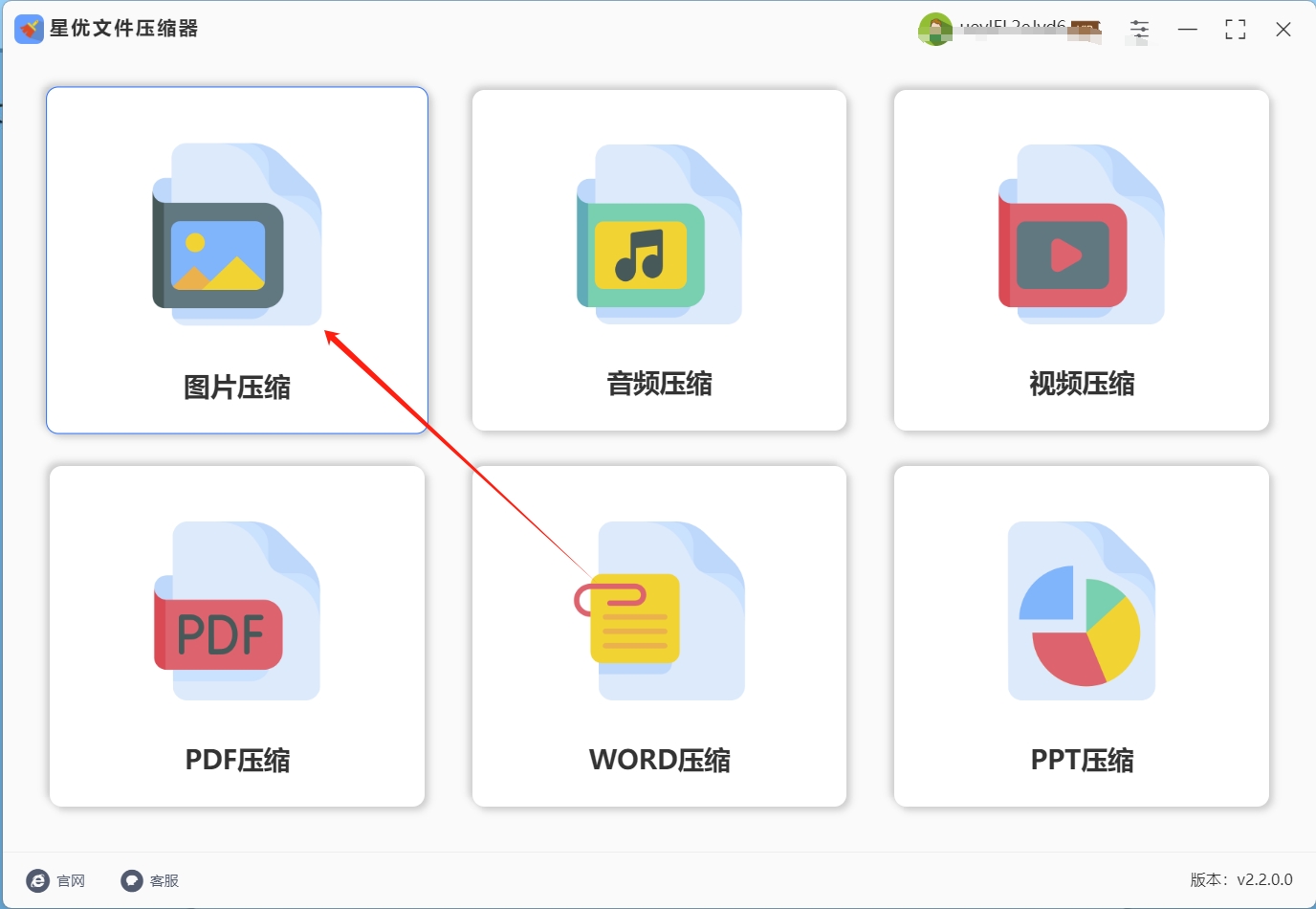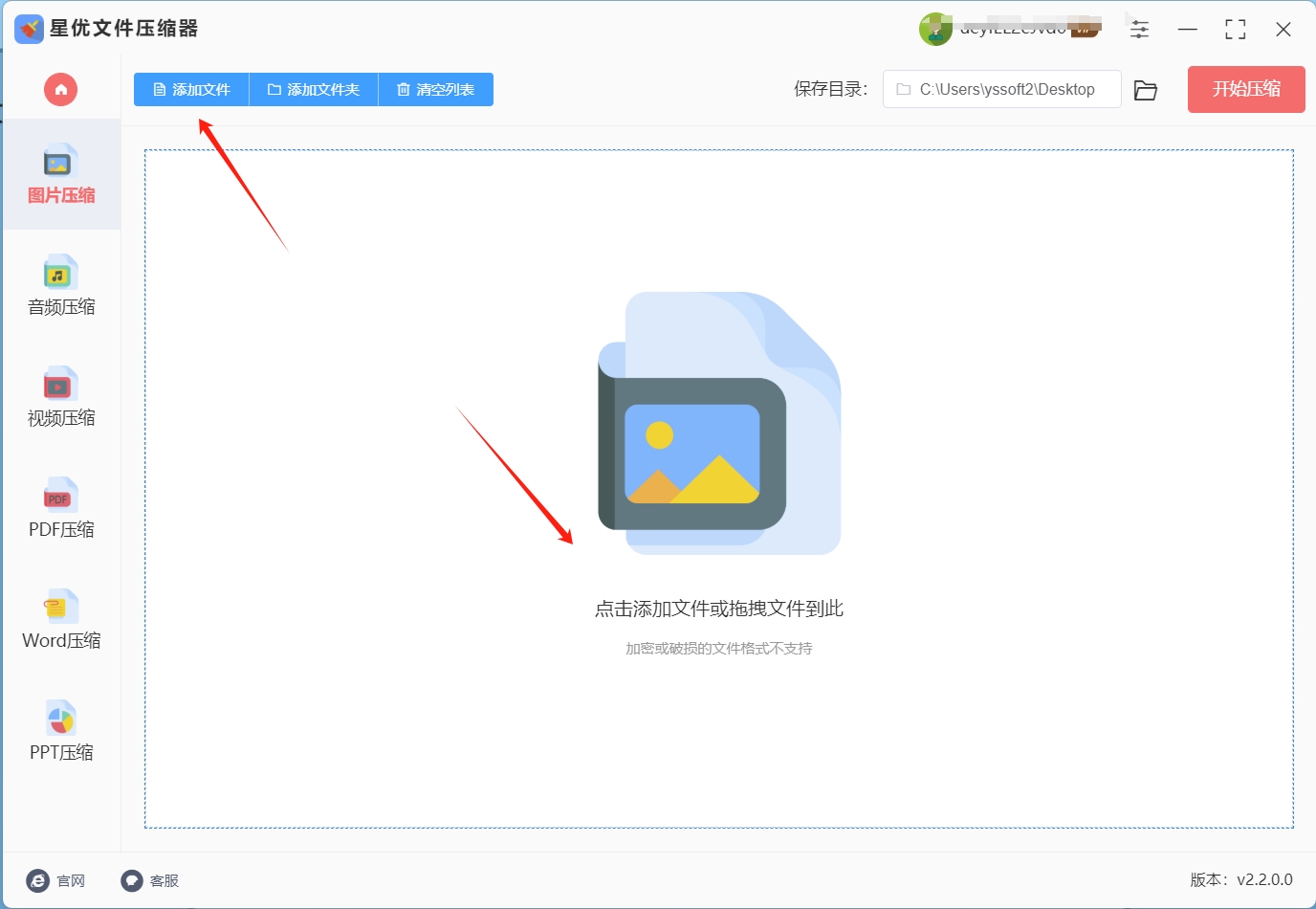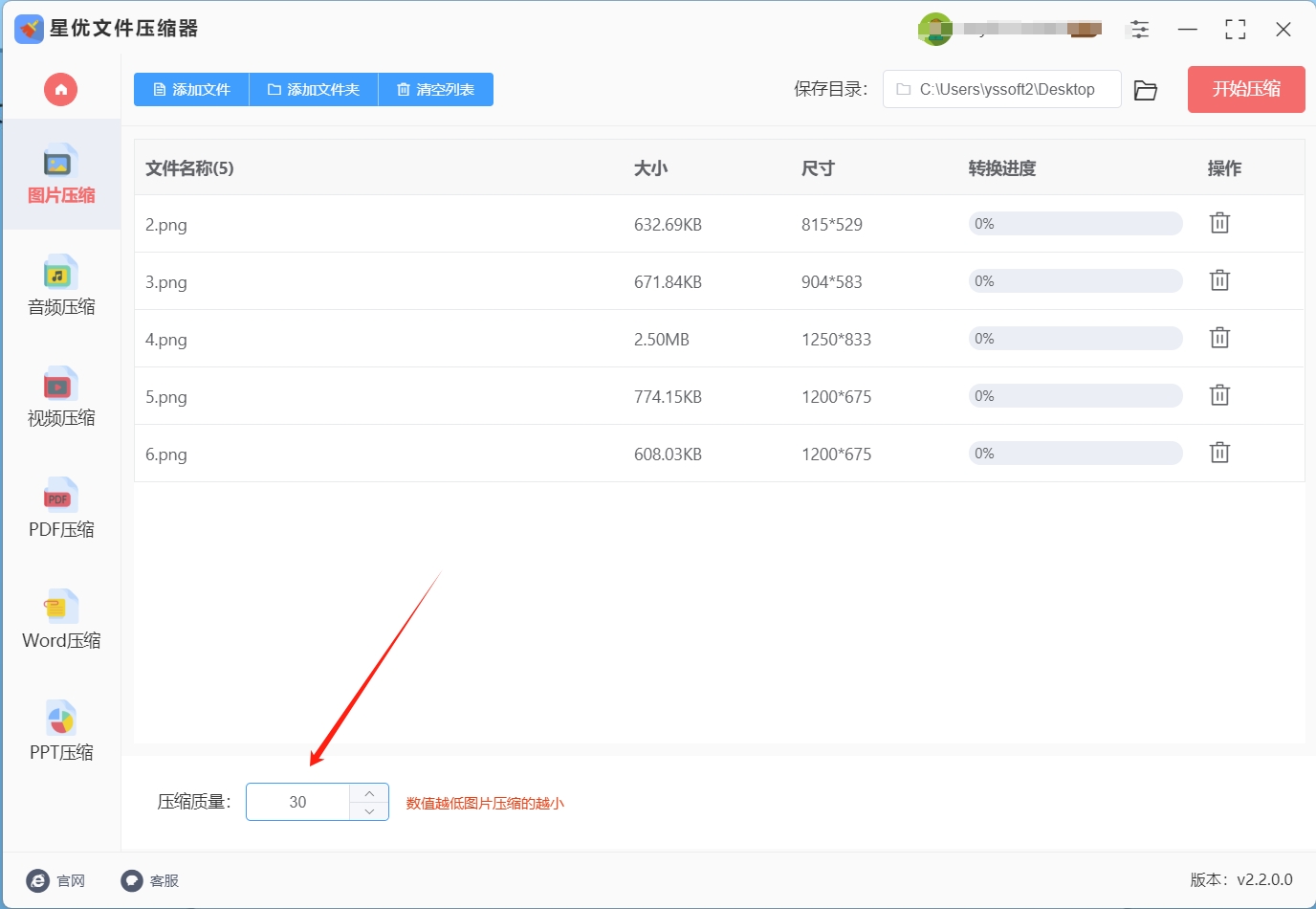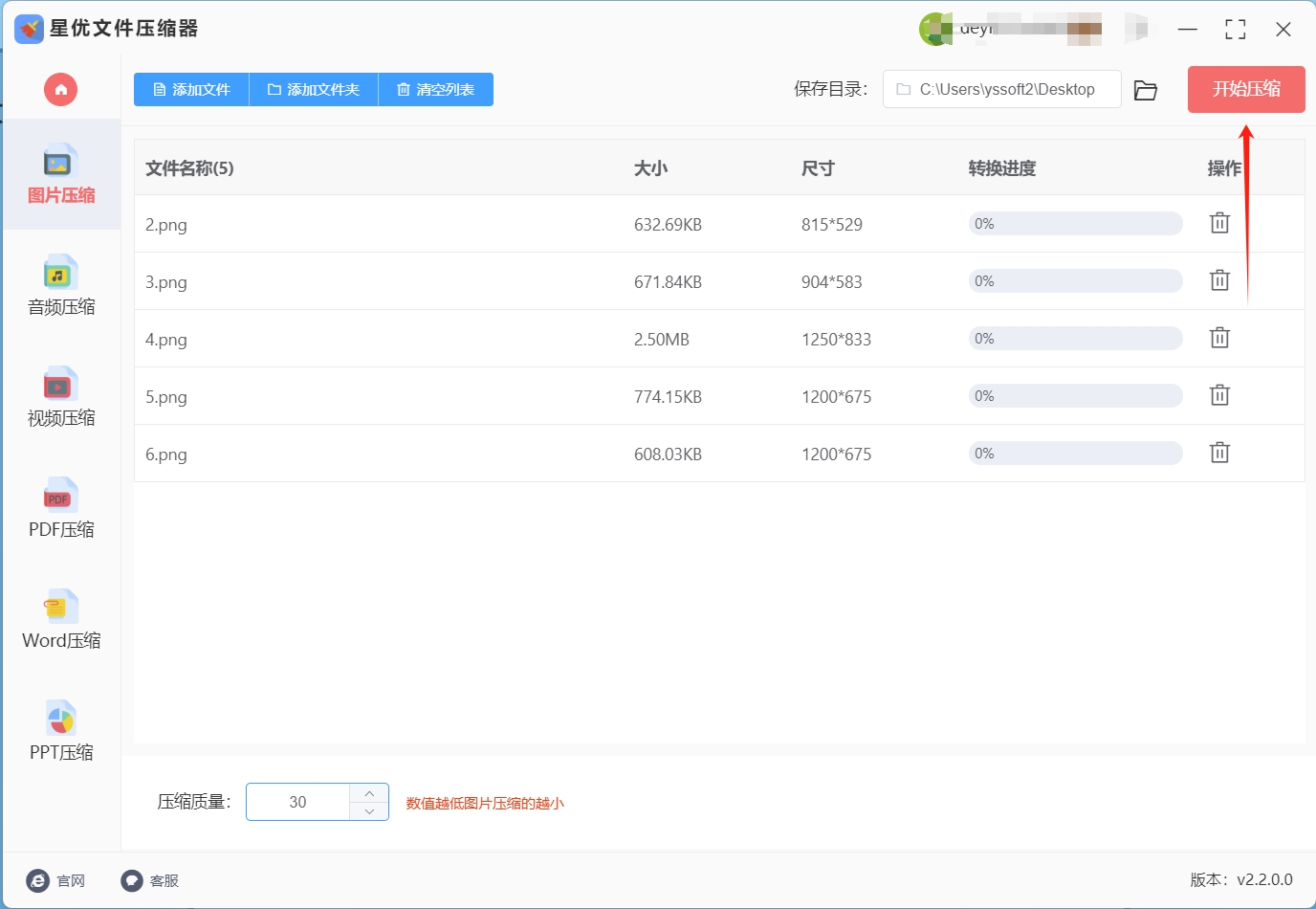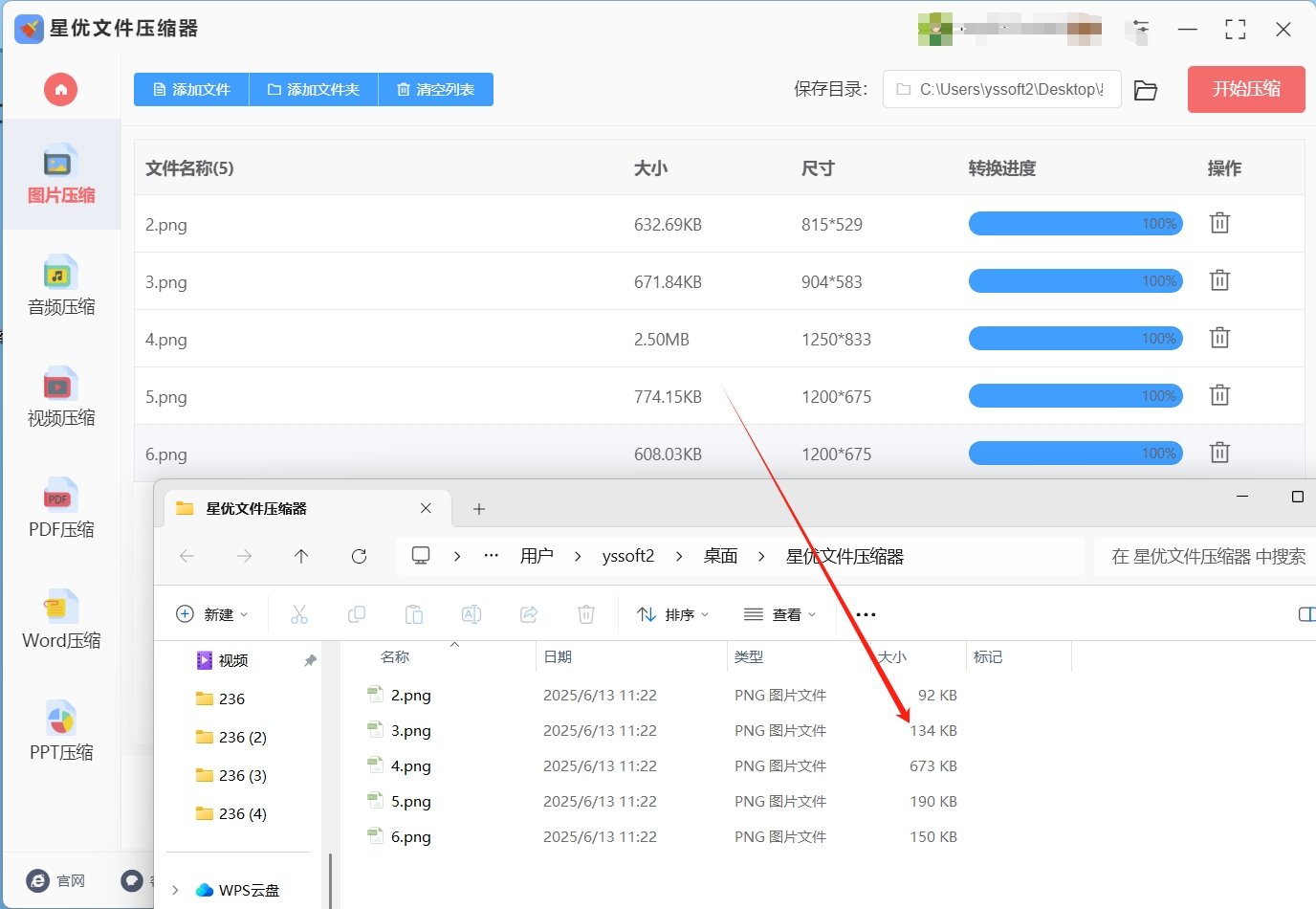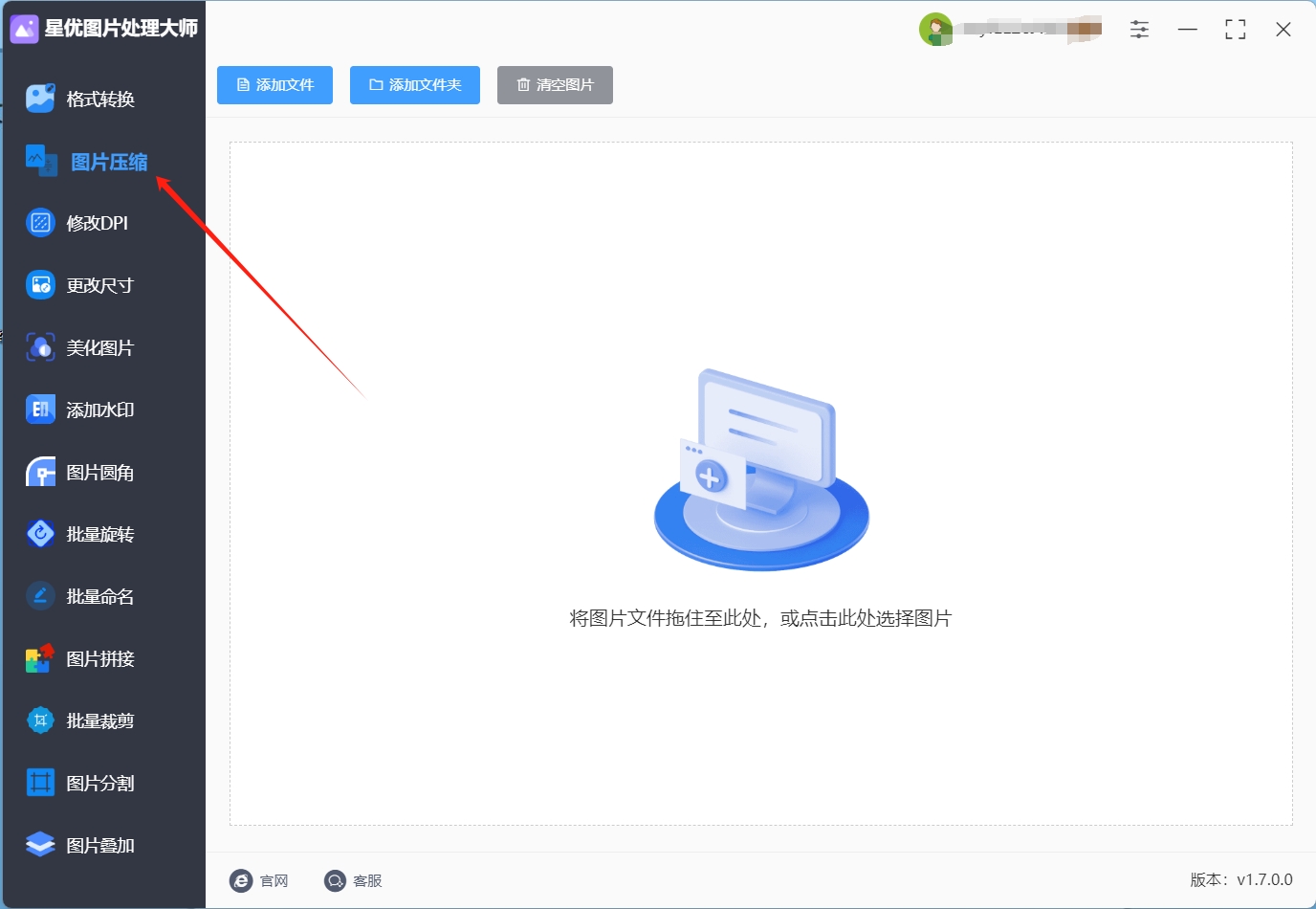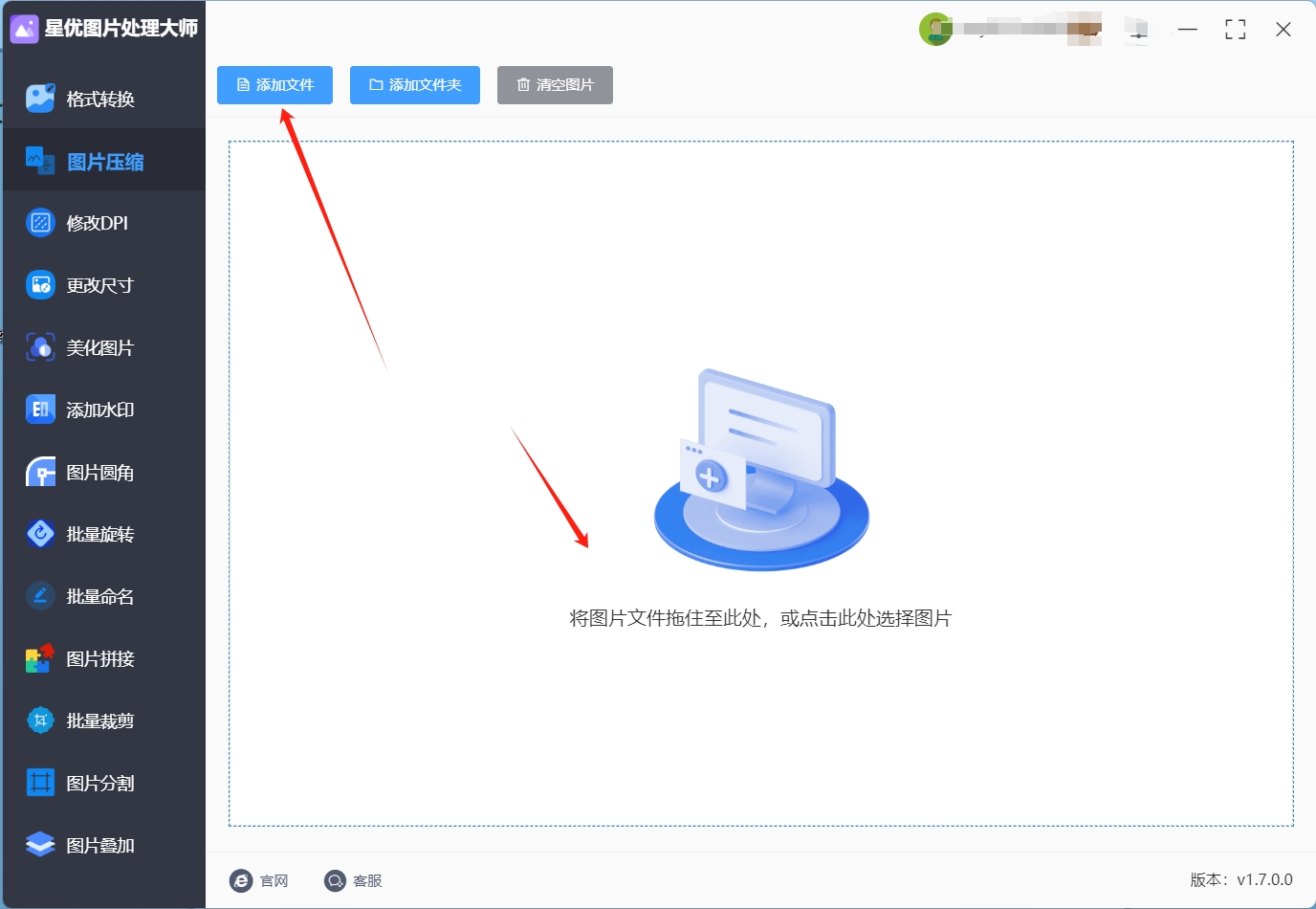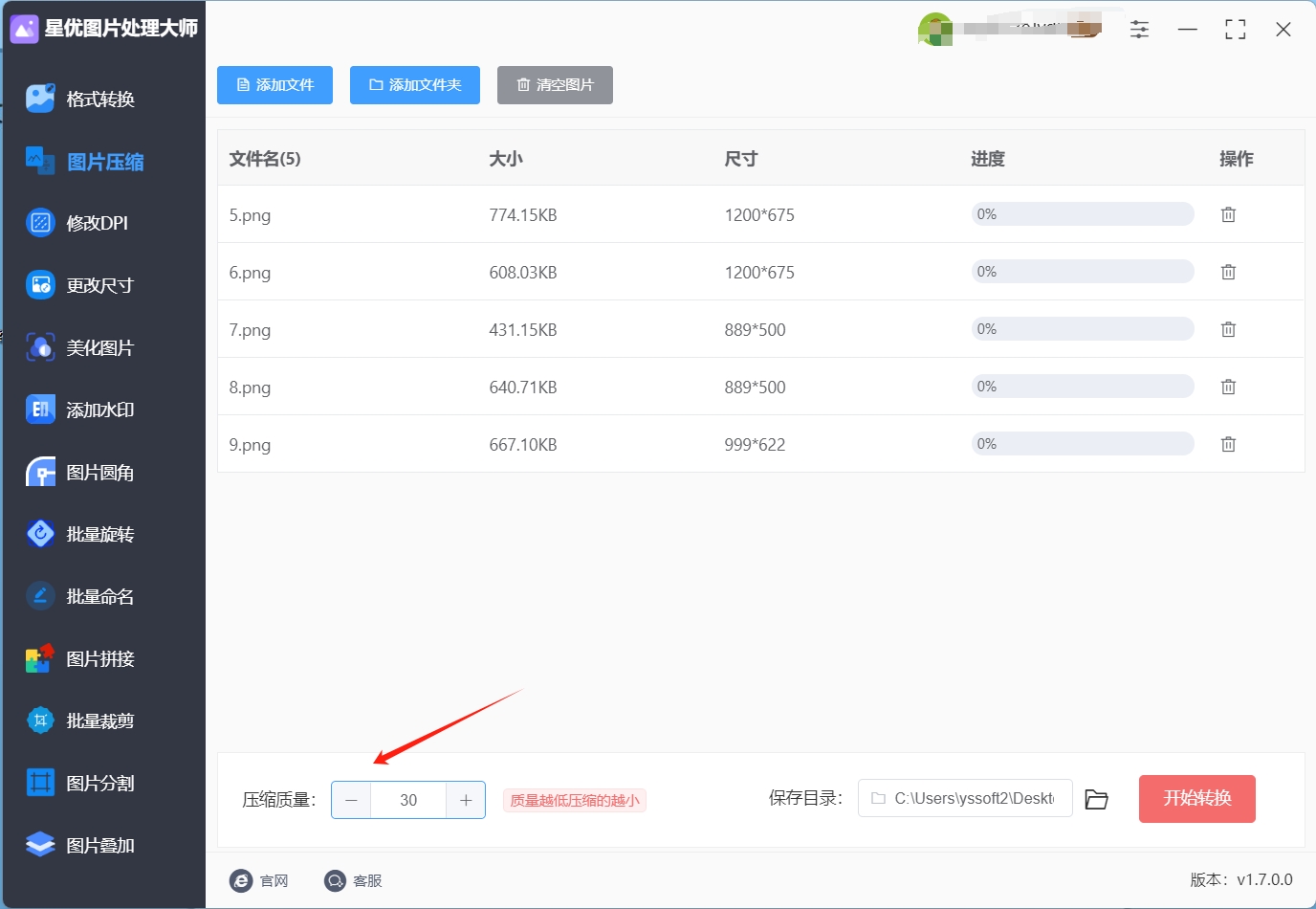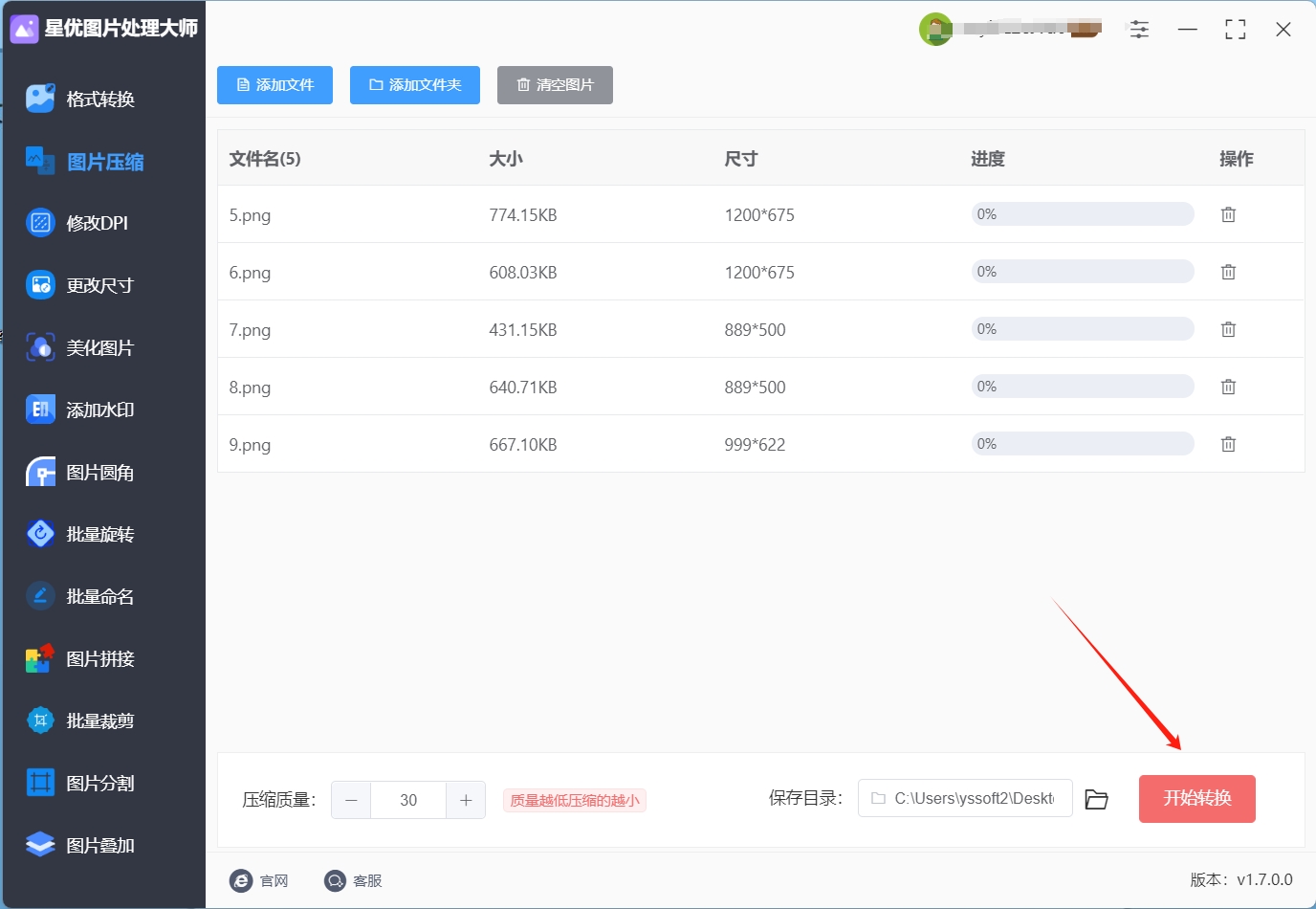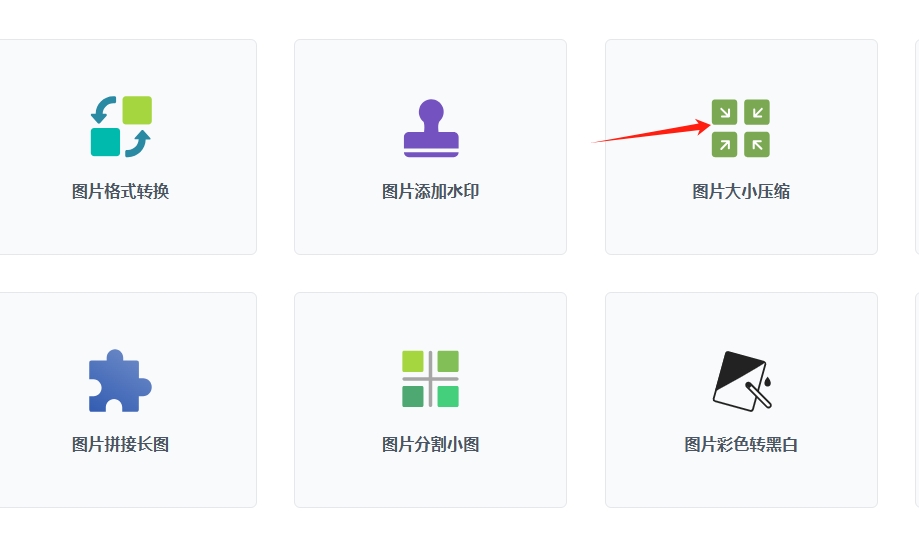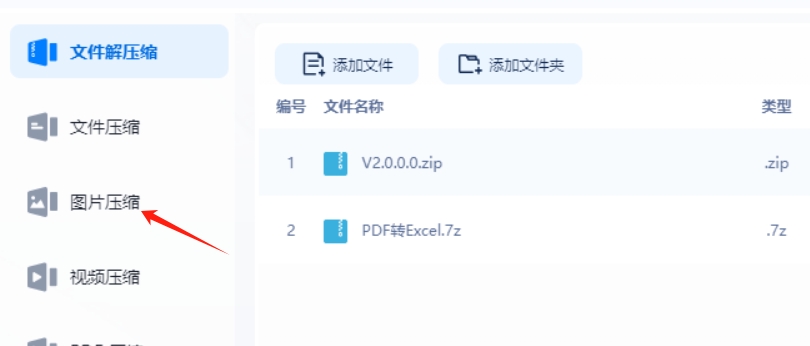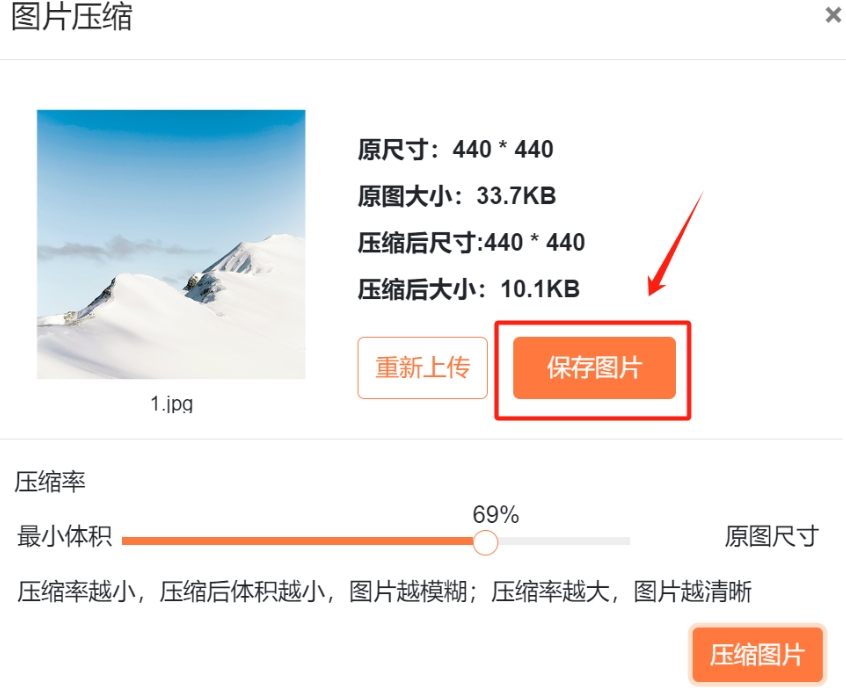怎么批量压缩图片大小?在数字化办公日益普及的今天,批量压缩图片大小已成为一项不可或缺的重要工作技能,它宛如一把高效钥匙,能打开顺畅工作的大门。从工作效率的角度看,批量压缩图片能极大节省时间。在日常工作中,我们常需处理大量图片,如制作项目报告、设计宣传资料或整理产品图库。若逐张手动压缩,不仅繁琐耗时,还容易出错。而掌握批量压缩技能后,只需简单操作,就能快速处理众多图片,让我们有更多精力投入到核心工作中,提升整体工作效率。在团队协作里,批量压缩图片同样发挥着关键作用。团队成员间频繁传输文件时,若图片过大,会导致传输速度缓慢,甚至因文件过大而无法发送。批量压缩图片可有效减小文件体积,加快传输速度,确保信息及时传递,避免因等待文件传输而耽误工作进度,保障团队协作的流畅性。
图片压缩本就不是一件简单的事情,遇到数量见多的图片需要压缩时就变得更困难,这时候我们就需要掌握图片批量压缩技能,一次性压缩多张图片可以节省很多时间提高工作效率,那么今天小编就给大家分享几个超好用的压缩办法,相信对大家是有帮助的。
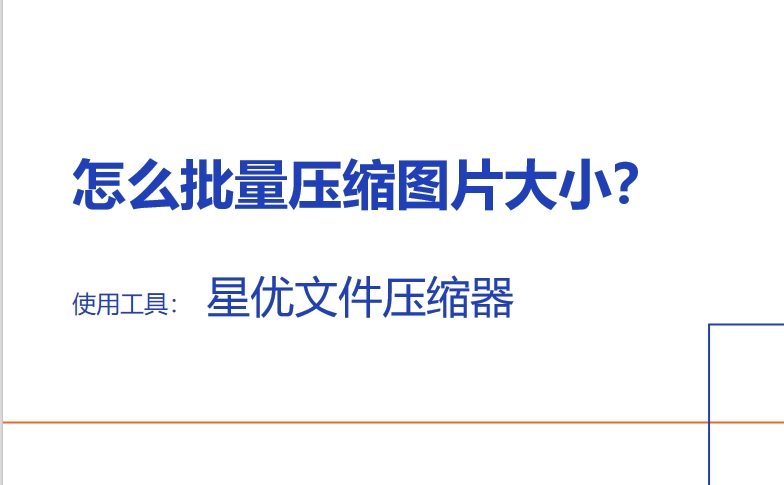
批量压缩图片方法一:使用“星优文件压缩器”软件
软件下载地址:https://www.xingyousoft.com/softcenter/XYCompress
第1步,本次使用的“星优文件压缩器”是一个非常专业的文件压缩工具,请在开始前将这个软件安装到电脑上,随后打开使用,并点击首页里的【图片压缩】功能。
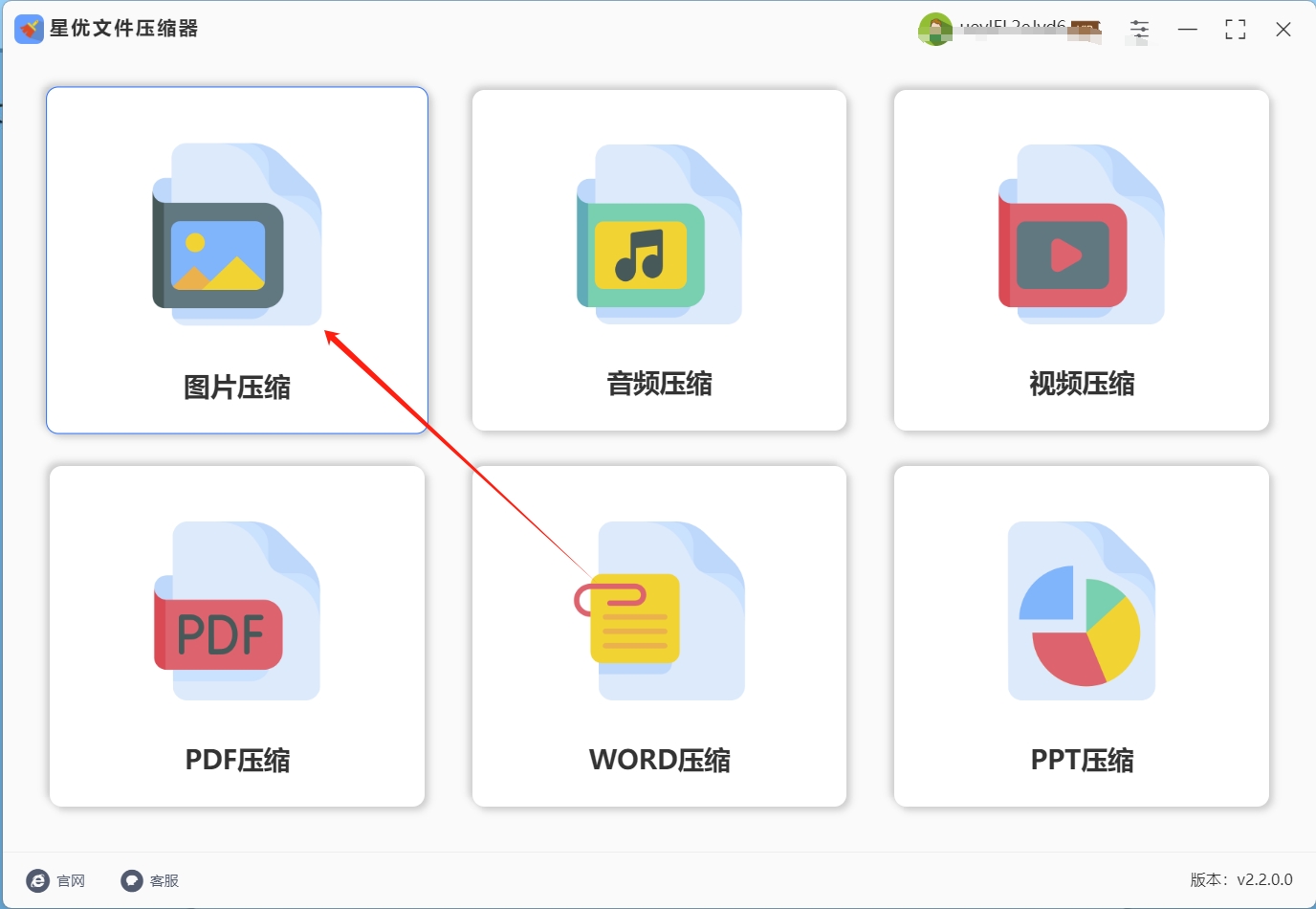
第2步,来到压缩功能操作内页后,通过点击左上角【添加文件】按键将需要压缩的图片全部添加到软件里,常见图片格式基本都支持。
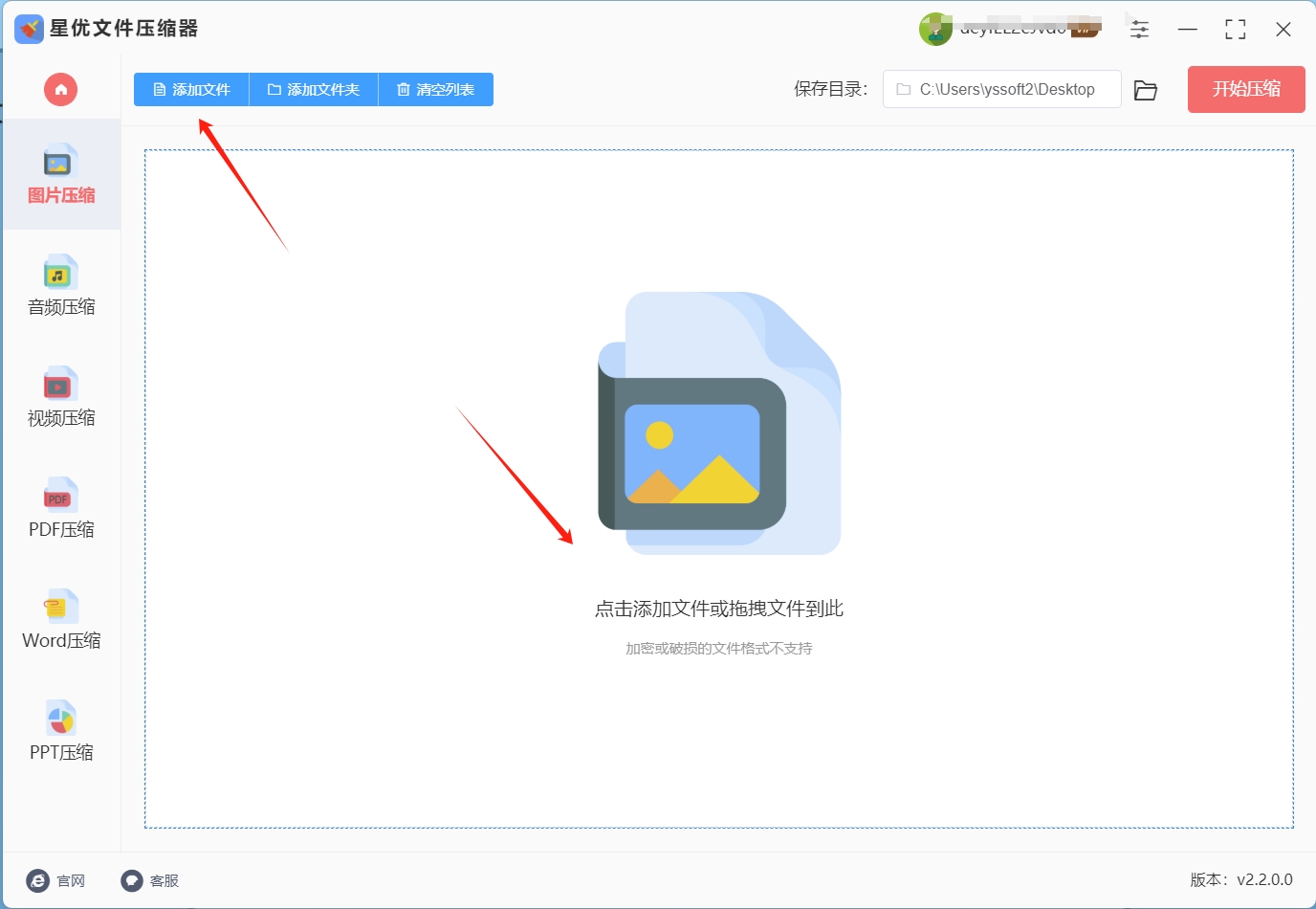
第3步,然后在软件左下角设置【压缩质量】的数值,数值设置得越低那么图片就会被压缩得越小。(注意:为了保证压缩后图片的清晰度,建议此数值不要低于30)
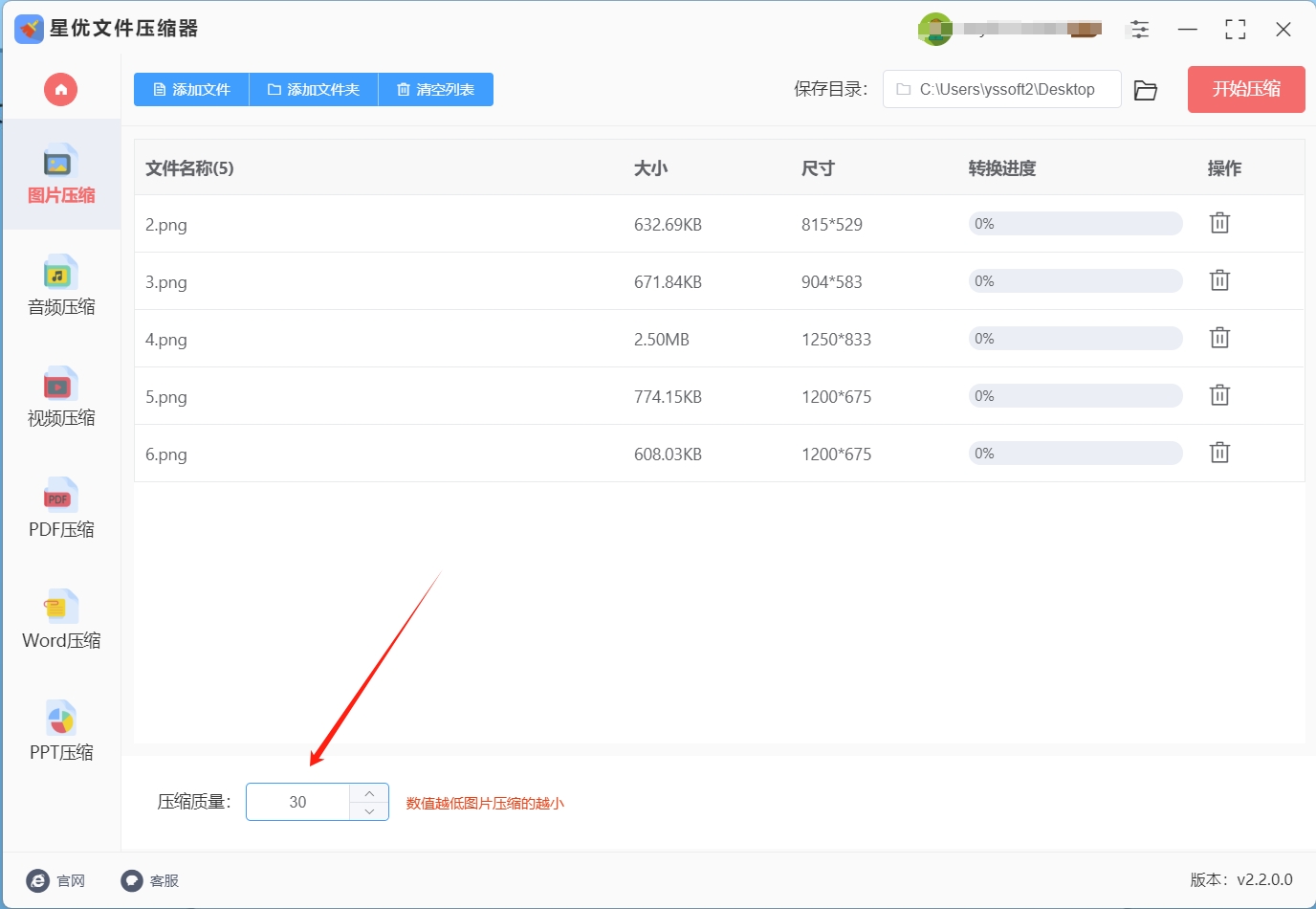
第4步,设置结束后点击【开始压缩】红色按键来启动压缩图片压缩程序,压缩结束后软件会自动打开输出文件夹,这样我们就可以第一时间找到压缩变小后的图片。
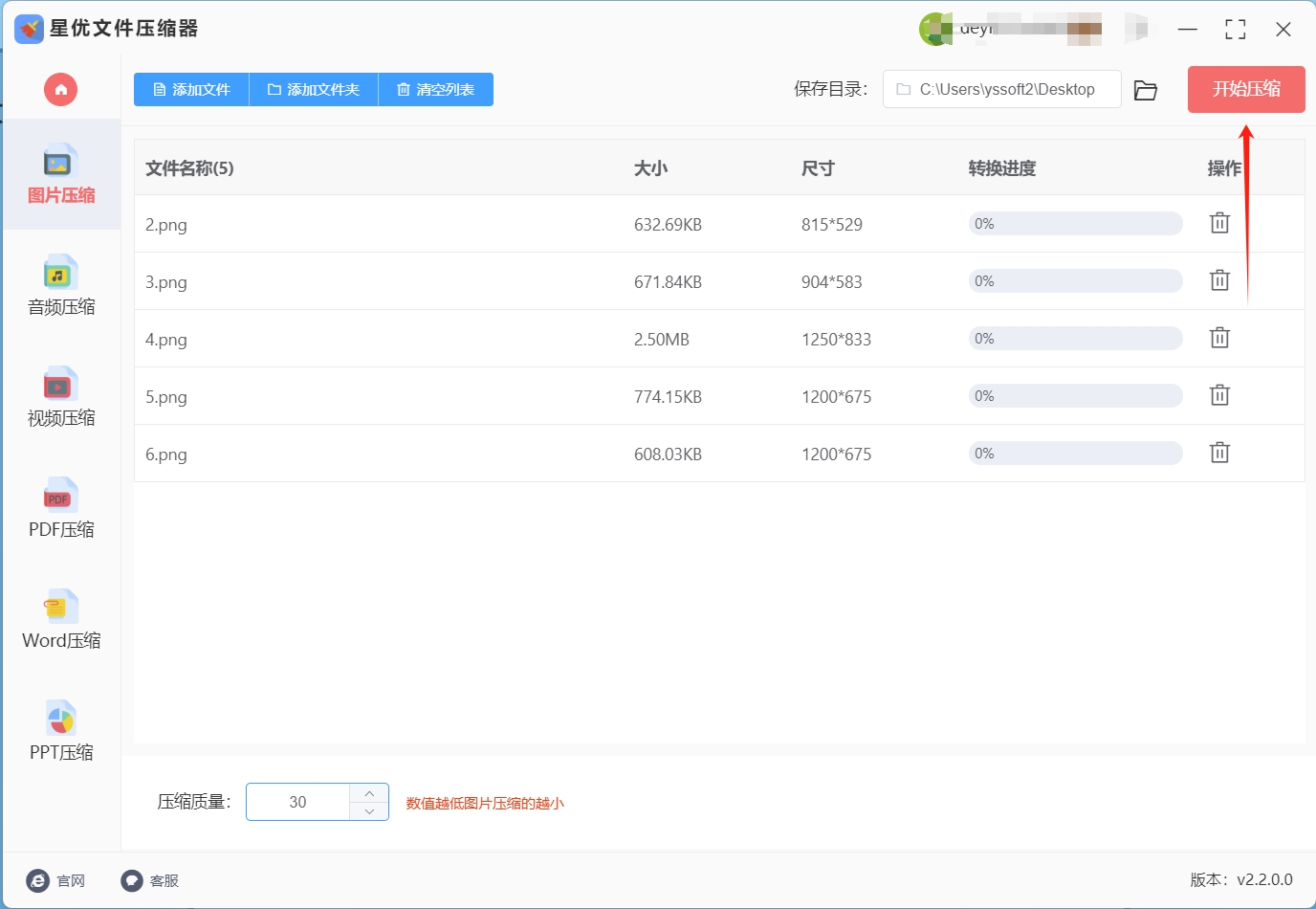
第5步,我们最后对压缩结果进行检查,从下面的对比图可以看到,所有压缩后的图片明显小了很多,证明这个压缩方法是有效的。
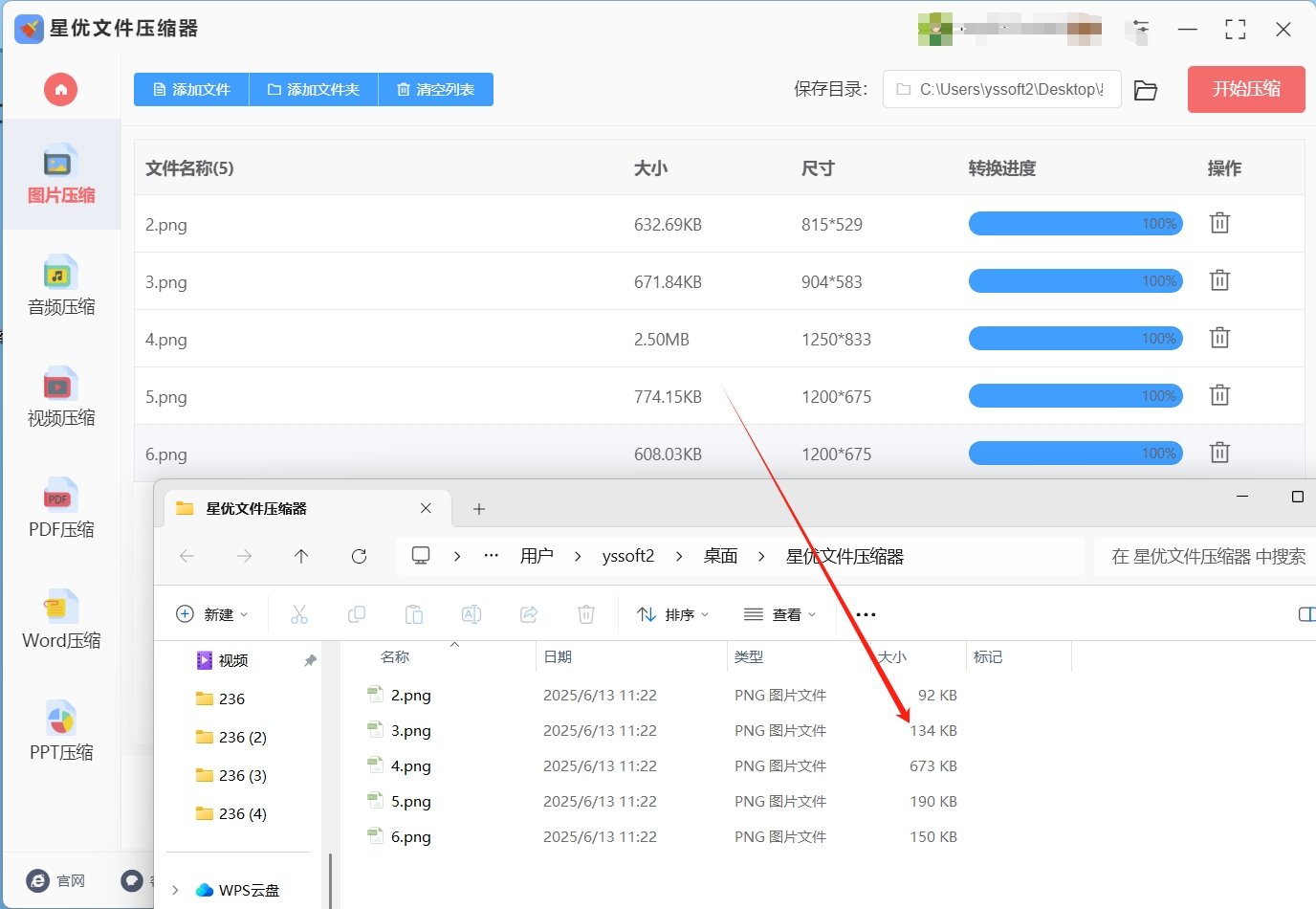
批量压缩图片方法二:使用“星优图片处理大师”软件
软件下载地址:https://www.xingyousoft.com/softcenter/XYImage
选择压缩功能
首先我们电脑上得下载安装好工具,然后软件打开后,你会看到界面左侧有一个功能列表,在里面找到并点击【图片压缩】功能选项,就像开启了图片压缩的大门 。
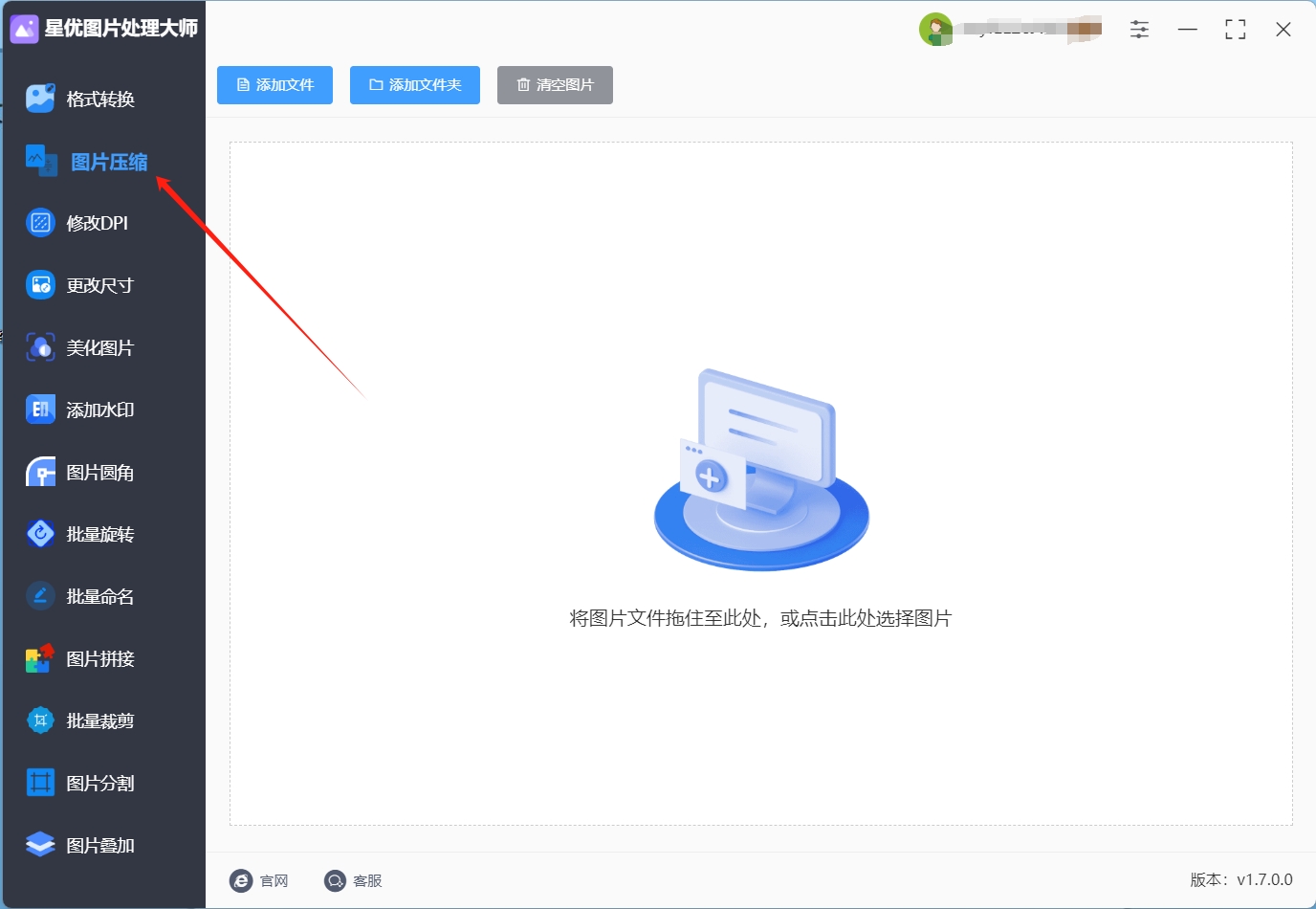
导入待压缩图片
整理好电脑里需要压缩的图片,然后点击软件上的【添加文件】按钮,这时会弹出文件选择窗口,你可以在里面找到并选中要压缩的图片,也可以直接将图片文件拖放到软件界面的指定区域。这个软件支持批量压缩,所以你可以一次性上传多张图片到软件里 。
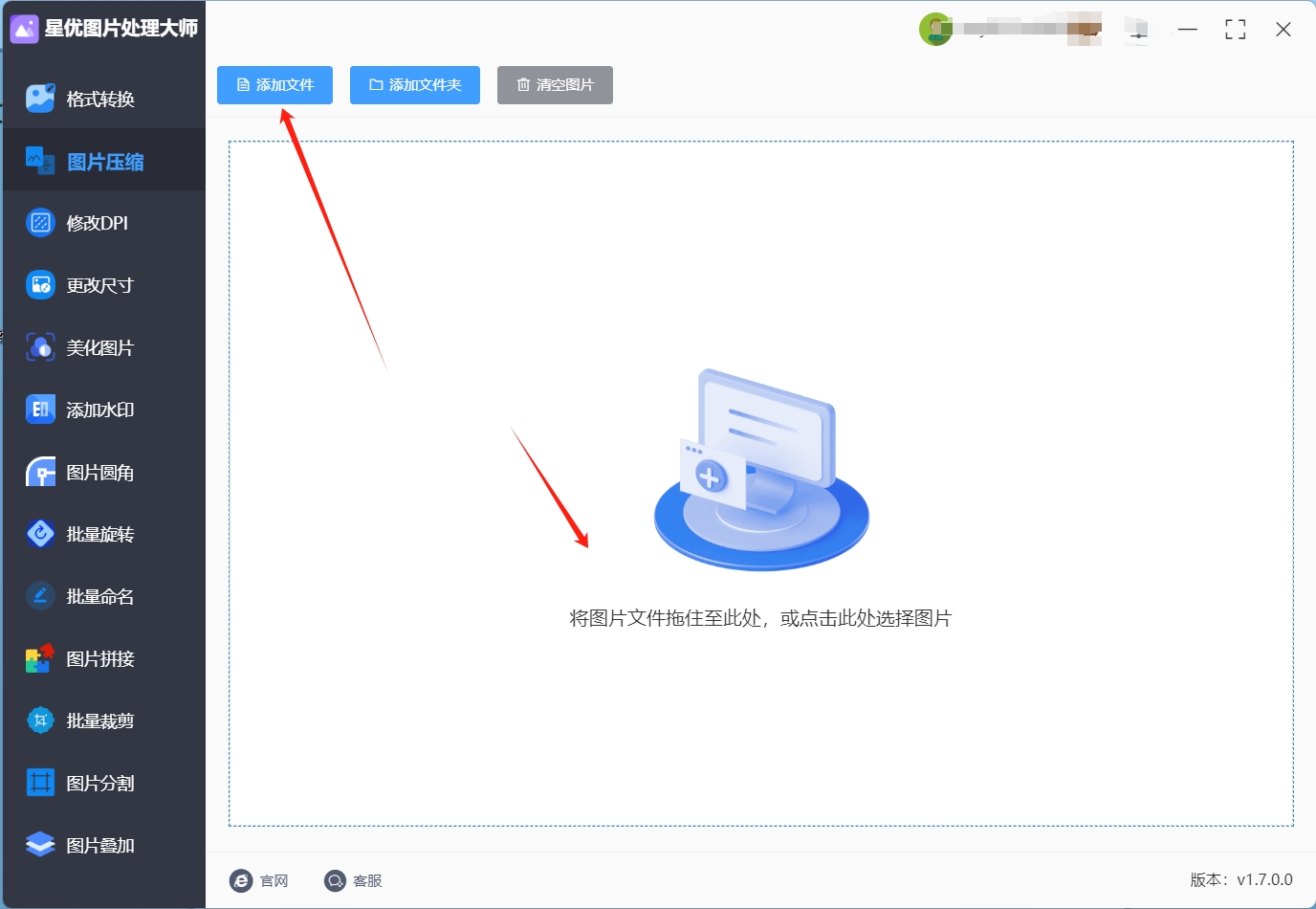
设置压缩参数
这里有两个重要参数需要设置。第一个是“压缩质量”,它就像一个调节阀,数值越低,图片被压缩得就越小,但要注意别把数值调得太低,不然图片画质会变差,建议根据实际用途设置合适的数值,比如用于网页浏览可以设置在 30 - 70 ,用于打印则设置在 80 - 90 。第二个参数是“保存目录”,也就是指定一个文件夹来存放压缩后的图片,这样方便你后续找到它们 。
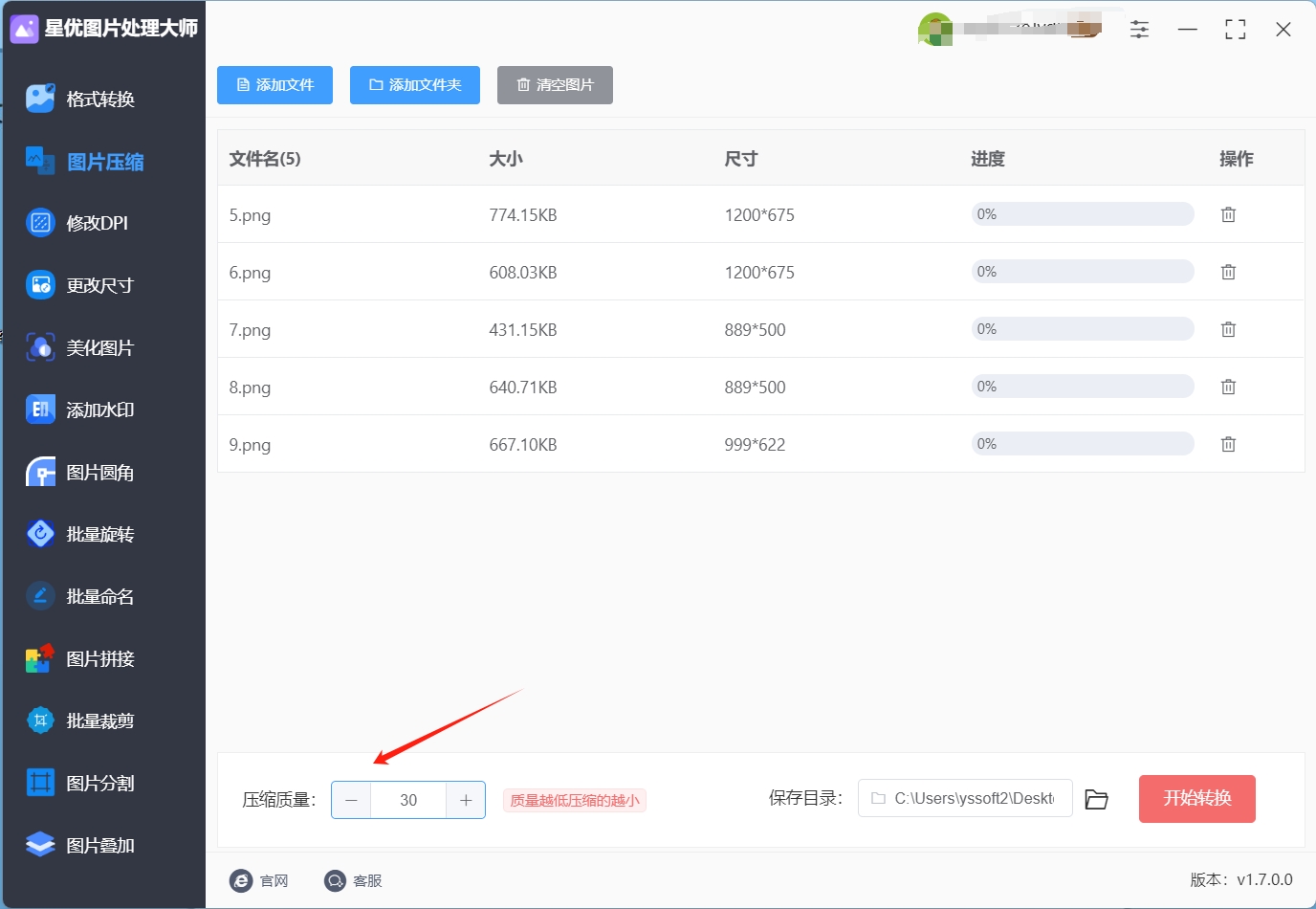
开始压缩图片
所有设置都确认无误后,点击软件界面右下角的“开始转换”的红色按钮,软件就会开始忙碌起来,自动处理并压缩图片。图片数量越多,压缩所需的时间就越久,你只需耐心等待就好 。
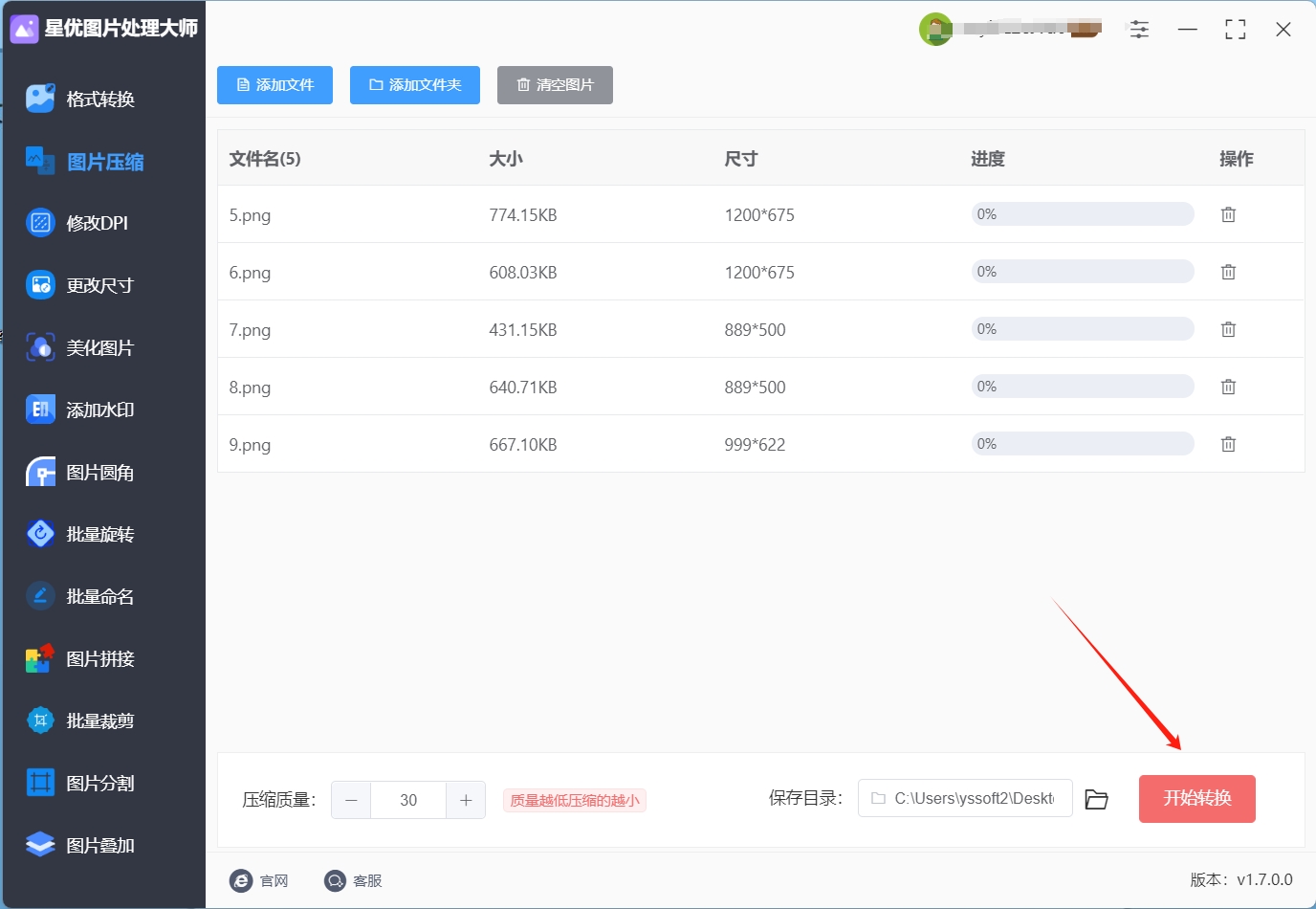
查看压缩结果
当软件完成压缩后,会自动打开输出文件夹,你可以在里面找到压缩后的图片文件。对比一下压缩前后的文件大小,你会发现压缩后的图片明显变小了,这就说明图片压缩成功啦 。
使用“星优图片处理大师”软件批量压缩图片就是这么简单,赶紧动手试试,让你的图片管理和分享变得更轻松吧。
批量压缩图片方法三:使用“云朵智能办公大师”软件
云朵智能办公大师是一个简便的在线办公平台,提供了多种实用工具,其中的“图片大小压缩”功能特别适合电脑新手进行简单的图片批量压缩操作。该功能界面清晰、操作简单,用户只需上传图片,调整压缩质量,就能快速完成批量压缩。此外,用户可以在压缩过程中直接对比压缩前后的图片大小和效果图,清晰地看到压缩结果。值得一提的是,该工具还具备自动删除上传图片的功能,确保用户的隐私得到保障。
操作步骤
打开网页
在浏览器地址栏输入“云朵智能办公大师官网”,进入云朵智能办公大师的首页。
找到图片大小压缩功能
在首页的功能分类中,找到“图片工具”类别,点击进入“图片大小压缩”功能页面。
上传图片
在图片大小压缩页面,点击“选择文件”按钮,弹出文件选择窗口后,选择要批量压缩的图片文件。你可以选择多张图片进行上传。选定图片后点击“打开”,文件开始上传。上传过程中,会有进度条显示上传进度,等待图片完全上传完成。
调节压缩质量
图片上传成功后,页面右侧会显示原图信息,并提供一个压缩质量调节滑块。你可以拖动滑块来调节压缩质量:
向左拖动滑块,压缩质量降低,图片文件会变小,但画质可能略有下降。
向右拖动滑块,压缩质量提高,文件相对较大,画质更好。
在调整过程中,页面会实时显示压缩后图片的大小和效果图,你可以根据需求和预览效果,选择合适的压缩质量。
开始压缩并获取结果
调节好压缩质量后,点击页面下方的“开始压缩”按钮,云朵智能办公大师工具会开始批量压缩图片。处理速度非常快,几秒钟内即可完成。压缩完成后,页面会显示压缩后的图片,并自动删除原图以确保隐私安全。此时,点击“下载”按钮,压缩后的图片将被打包下载到你的电脑中。解压压缩包后,你就能使用压缩后的图片了。
通过这几个简单的步骤,电脑新手也能轻松实现批量压缩图片。
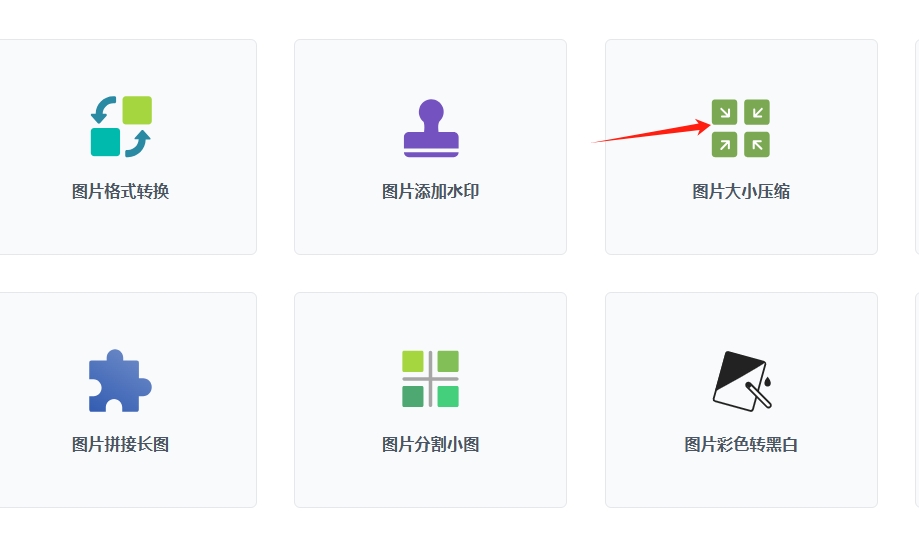
批量压缩图片方法四:使用“橘子RAR解压缩助手”软件
嘿,咱今儿聊聊橘子RAR解压缩助手哈。这软件可受欢迎啦,为啥呢?就因为它能对好几种压缩包格式进行批量解压,功能老强大了。而且啊,它还能轻松压缩图片呢,要是你有一堆图片要处理,用它就对了。
这软件操作起来可简单了,功能都规规矩矩地摆在那儿,就算你是电脑小白,也能很快上手。它能支持常见的图片格式,压缩图片的时候啊,还能保证图片里的数据完整,不会因为压缩就把图片弄坏掉,或者丢了啥信息。
接下来我给你说说咋用它压缩图片哈。
软件打开以后,你在主界面上找“图片压缩”这个功能选项,找到以后点一下,就进到图片压缩的页面了。
然后呢,你得把要压缩的图片加到软件里。你点那个“添加图片文件”的按钮,这时候会弹出一个选文件的窗口,你就在这里面找你要压缩的图片。要是你有好多图片要一起弄,你就按住Ctrl键,一个一个选;或者你直接选中整个文件夹,这样就能一下子把里面的图片都加进去。等图片都加好了,它们就会显示在软件的图片列表那儿。
图片加好了,就得设置压缩的参数了。在图片列表的下面,有个设置参数的地方。你可以按照自己的需求来设置,比如说你想让图片一下子压缩到指定的大小,这软件能做到,而且压缩完的图片还是清清爽爽的,没有锯齿,看着效果可好啦。你还能对压缩后图片的分辨率、画质啥的进行一些基本的设置。
最后,等你把参数都设置好了,就点“开始压缩”的按钮,软件就开始给你选中的图片批量压缩了。等压缩完了,软件会给你个提示,告诉你压缩好啦。这时候,压缩好的图片就已经自动保存到软件默认的输出路径里了,你去那个路径下面就能找到压缩好的图片,想用就用。咋样,是不是挺简单的?
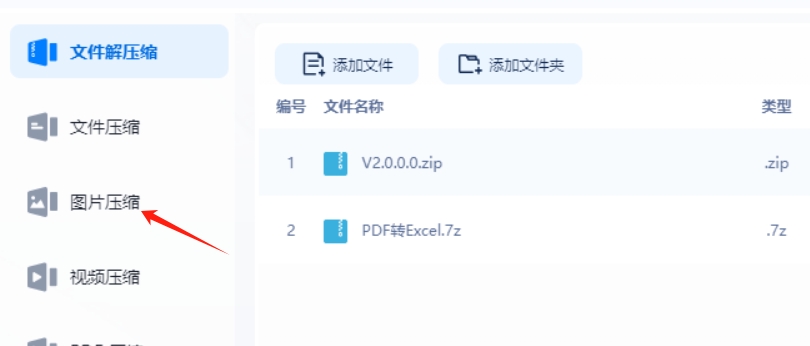
批量压缩图片方法五:使用“多米图片编辑器”软件
平时做图时是不是经常遇到这样的麻烦:想把图片压缩小一点,又想顺便修修图,但不同软件来回切换太麻烦?多米图片编辑器就是为解决这种烦恼而生的宝藏工具!它不仅能帮你批量压缩图片,还自带丰富的图片编辑功能,简直是需要同时处理图片压缩和美化的小伙伴的福音。
比如你刚拍完一组旅行照片,想发朋友圈前压缩一下大小,同时调调亮度、加个滤镜,用它就再也不用在压缩工具和修图软件之间来回跳转了。软件界面设计得特别贴心,功能分区清晰,就算是电脑小白也能一眼找到需要的功能,手把手教你轻松搞定图片处理。
操作步骤
1. 导入图片:批量添加超方便
进入软件主界面,一眼就能看到醒目的 “导入图片” 按钮,点击它就会弹出文件选择窗口。这时候你可以按住 Ctrl 键,在文件夹里选中所有需要压缩的图片,一次性批量导入。要是觉得点击选择太麻烦,还能直接把图片文件夹拖到软件界面上,松开鼠标就完成导入啦,是不是很简单?
2. 设置参数:按需调整更贴心
图片导入后,软件会自动跳转到编辑界面。这时候你可以根据自己的需求调整参数:
调尺寸:比如想把图片压缩后发朋友圈,就把尺寸调小一点,这样文件会更小;
改清晰度:如果只是日常使用,稍微降低清晰度能让压缩后的文件更小,但如果是重要的工作图,就保持高清晰度。
调整的时候右边会实时显示预览效果,你可以一边调一边看,直到满意为止。
3. 开始压缩:一键搞定超省心
参数都设置好后,确认没问题了,就可以点击界面下方的 “开始执行任务” 按钮。这时候软件会自动开始批量压缩图片,你能看到进度条一点点往前走,不用手动操作,喝杯咖啡的功夫就搞定啦。压缩完成后,软件会弹出提示框,告诉你压缩后的图片保存在哪里,点击 “打开文件夹” 就能直接找到处理好的图片,是不是超方便?
用多米图片编辑器,再也不用为图片压缩和编辑发愁了,一站式解决所有问题,赶紧试试吧!
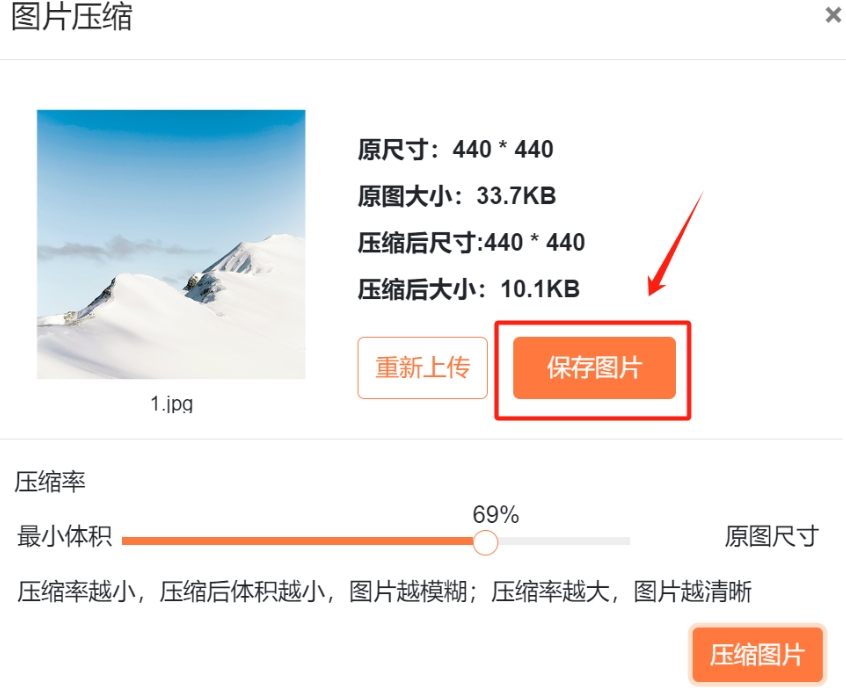
此外,批量压缩图片对存储空间管理也意义重大。无论是个人电脑还是公司服务器,存储空间都有限。大量未压缩的高清图片会迅速占用大量空间,导致存储资源紧张。通过批量压缩,能在保证图片基本质量的前提下,大幅减少存储占用,延长存储设备的使用寿命,降低存储成本。在与客户沟通时,批量压缩图片也能提升专业形象。及时提供合适大小的图片,能让客户快速获取所需信息,避免因图片加载缓慢而影响体验。同时,这也体现了我们对细节的关注和专业的工作态度,有助于赢得客户的信任和认可。批量压缩图片大小虽看似简单,却蕴含着巨大的价值。它不仅能提高工作效率、促进团队协作、优化存储管理,还能提升专业形象。因此,我们应重视并熟练掌握这一技能,将其运用到实际工作中,为自己的职业发展增添助力。上面几个方法就是今天小编关于“怎么批量压缩图片大小?”问题的解决办法,每个解决办法都有详细的操作步骤,大家只要跟着操作步骤实操一遍就肯定能轻松学会。